Пример интеграции с 1С
В Comindware Business Application Platform присутствует возможность настраивать интеграции без помощи разработчиков, лишь силами аналитика. Для этого достаточно мышкой, используя интерфейс продукта, настроить необходимую интеграцию.
Рассмотрим пример создания интеграции с 1С.
1. Создайте канал связи (см. статью Добавление канала для синхронизации с веб-сервисом). В открывшемся окне заполните следующие поля:
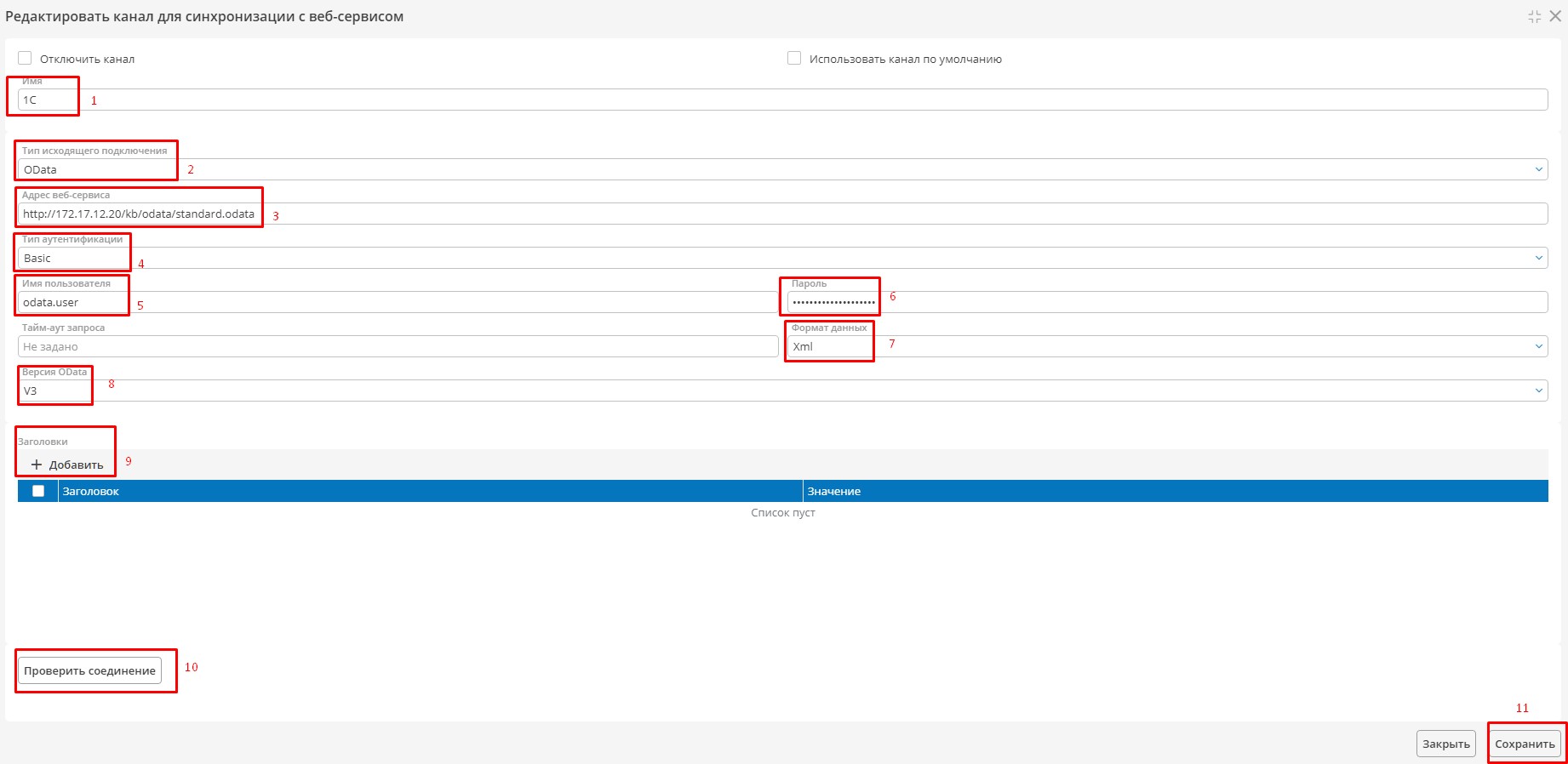
Настройка канала связи
- Имя;
- Тип исходящего подключения — в данном примере это Odata;
- Адрес веб-сервиса — путь к данным с информацией;
- Тип аутентификации — в данном примере тип аутентификации «Basic», поэтому нам необходимы имя пользователя и пароль;
- Имя пользователя — логин, с помощью которого можно получить доступ к веб-сервису;
- Пароль — пароль от пользователя;
- Формат данных — в данном примере это xml;
- Версия Odata — в данном примере версия V3;
- Заголовок — если есть необходимость, можно передать значение в header;
- Проверить соединение — в случае успешного соединения выдает результатом перечисление справочников из базы 1С, а в случае неуспешного соединения — «Произошла ошибка». В таком случае проверьте правильность введенных данных и наличие прав у пользователя, под которым настраиваете аутентификацию, на доступ к 1С.
- Сохранить.
2. Настройте интеграцию.
2.1. Перейдите в бизнес-приложение, в котором будете настраивать интеграцию, затем в раздел «Интеграции».
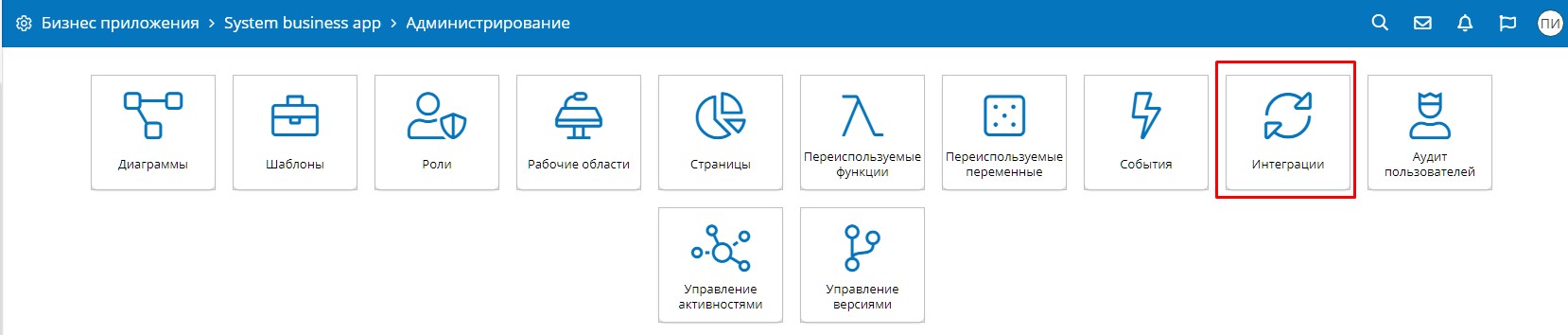
Расположение раздела «Интеграции»
2.2. Нажмите кнопку «Создать». В открывшемся окне заполните следующие данные:
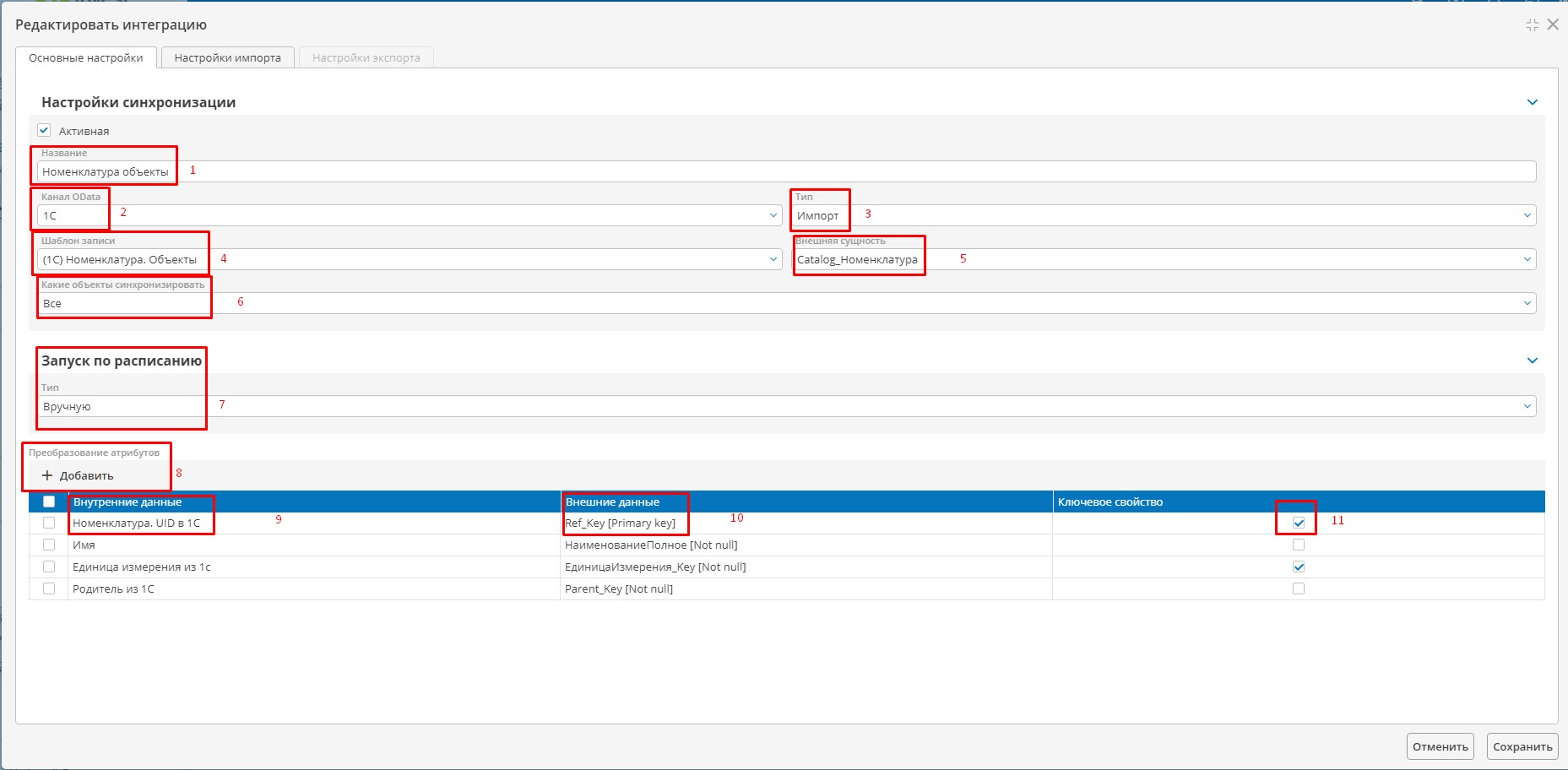
Настройка интеграции
- Название;
- Канал Odata — выбираем ранее созданный канал для синхронизации с веб-сервисом, в данном примере «1С»;
- Тип — в данном примере импорт.
- Шаблон записи — шаблон записи в продукте, куда будут импортироваться данные, в данном случае «(1С) Номенклатура. Объекты»;
- Внешняя сущность — сущность, из которой будут импортироваться данные в систему, в данном случае сущность «Catalog_Номенклатура»;
- Какие объекты синхронизировать — в данном примере все;
- Тип запуска — в данном случае вручную.
- Преобразование атрибутов — таблица для настройки соответствия атрибутов;
- Внутренние данные — атрибуты шаблона записи, в которые будут записываться импортируемые данные;
- Внешние данные — поля внешней сущности, из которой будут импортироваться данные (в данном случае, из 1С);
- Ключевое свойство — primary_key, первичный ключ, ограничение, позволяющее однозначно идентифицировать каждую запись в таблице данных.
2.3. Перейдите на вкладку «Настройки импорта». Заполните следующие данные:
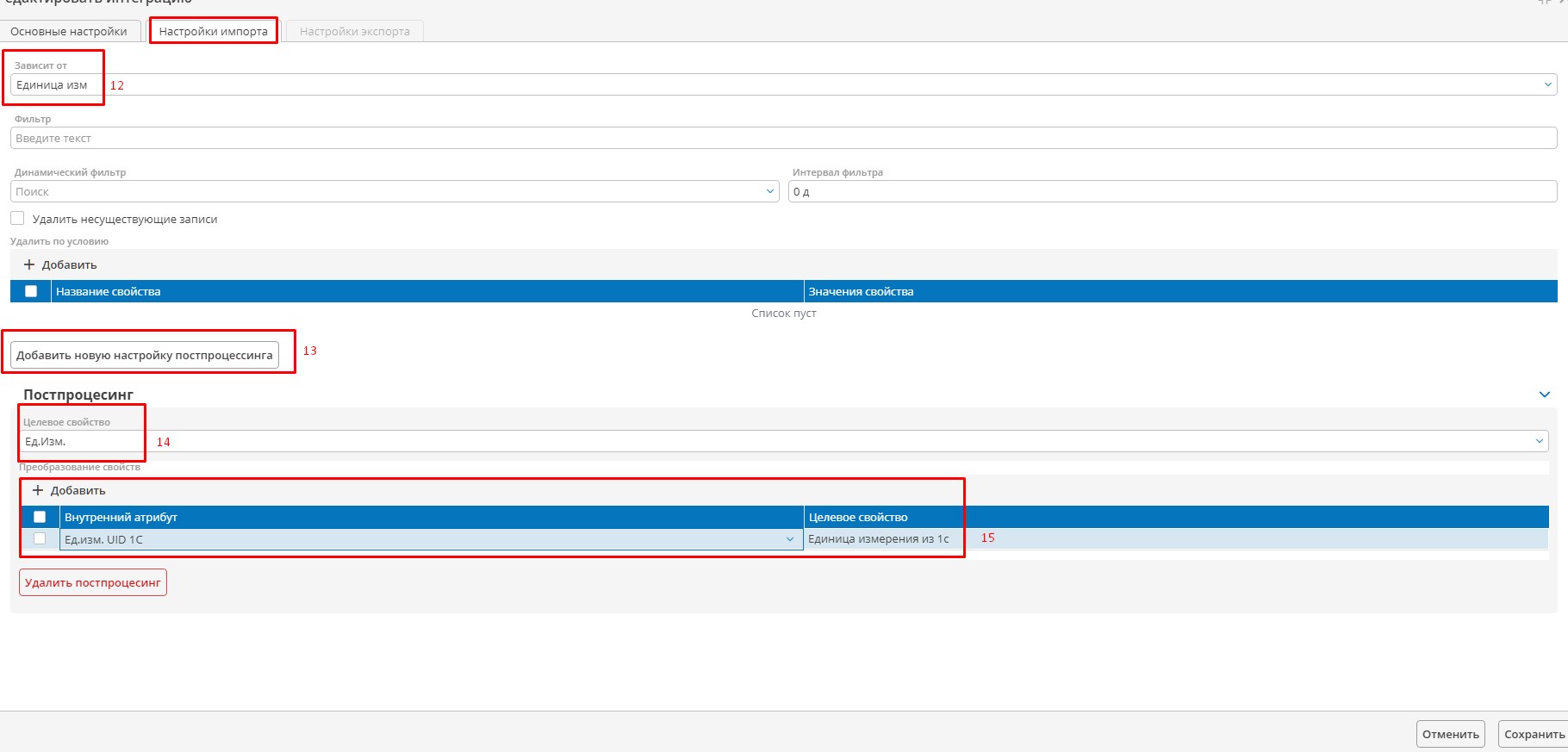
Настройки импорта
- Зависит от — здесь выбирается другая интеграция, которая запустится до текущей интеграции, в данном случае это сделано так, потому что у объектов есть единицы измерения и перед актуализацией объектов необходимо актуализировать единицы измерения;
- Добавить новую настройку постпроцессинга — с помощью данной операции можно передавать значения в атрибуты с типом данных «Ссылка», используя уникальный идентификатор, в данном случае «primary_key»;
- Целевое свойство — атрибут с типом данных «Ссылка», в который необходимо будет передавать значение, в данном случае «Ед.Изм.»;
- Внутренний атрибут — атрибут из шаблона записи, куда ссылается «Ед.изм.», в котором хранится уникальное значение, с которым будет сравниваться значение из целевого свойства;
- Целевое свойство — атрибут из «1С_Номенклатуры.Объекты», в который мы записали уникальный идентификатор «Ед.изм.», взятый из базы 1C.
2.4. Нажмите кнопку «Сохранить».
Как происходит постпроцессинг?
В «Преобразовании полей», в котором мы соотносим данные, необходимо записать идентификатор единиц измерения в новое созданное поле «Единица измерения из 1C», которое затем мы сравниваем в настройках постпроцессинга с уникальным идентификатором из единиц измерения «Ед.изм.UID 1С», и проставляем в ссылке «Ед.изм.» необходимое нам значение.
2.5. После того как настройки сохранены, выделите галочкой настроенную интеграцию и нажмите «Запуск синхронизации».
2.6. Затем перейдите в журнал.

Журнал интеграции
В случае успешной интеграции, статус будет «Завершена успешно».
В случае частично удачной выполненной интеграции, статус будет «Завершена с предупреждениями».
В случае неудачной настройки, статус интеграции будет «Прерван по ошибке».
Номер Статьи: 1615
Размещено: Tue, Dec 8, 2020
Последнее обновление: Fri, Apr 1, 2022
Online URL: https://kb.comindware.ru/article/primer-integracii-s-1s-1615.html